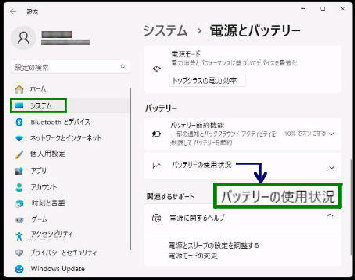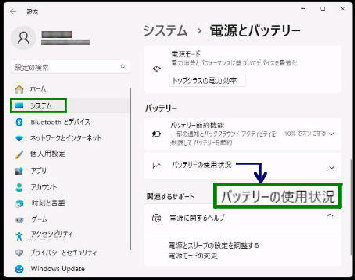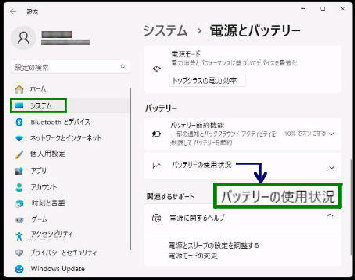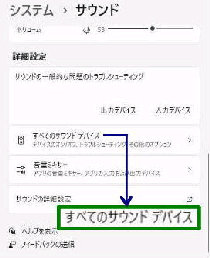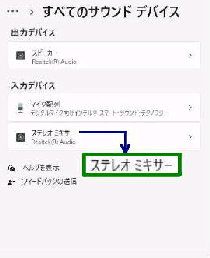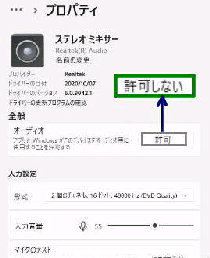PC で再生中の音声 を録音する場合は
入力デバイスが 「ステレオミキサー」 に
なっている必要があります。
「サウンド」 設定画面です。
設定→ システム→ 「サウンド」 の順に
選択します。
● ステレオミキサー を有効にする
[許可] をクリックするとステレオミキサー
が 「有効」 になり、ボタンは [許可しない]
の表示になります。
「ステレオミキサー」 画面です。
「全般」 項目の 「オーディオ」 ボタンで
ステレオミキサーの 「有効/無効」 の
設定をします。
《 Windows 11 バージョン23H2 画面 》
「入力デバイス」 項目の
「ステレオミキサー」 をクリックします。
「すべてのサウンドデバイス」 画面です。
「詳細設定」 まで下方にスクロールして
「すべてのサウンドデバイス」 を選択して
ください。
従って、ボタンの表示が [許可しない] に
なっている場合は、ステレオミキサー は
「有効」 の状態です。